휴대폰 또는 PC에서 줌 프로필 사진을 제거하는 방법

Zoom 프로필 사진을 제거하는 방법과 그 과정에서 발생할 수 있는 문제를 해결하는 방법을 알아보세요. 간단한 단계로 프로필 사진을 클리어하세요.
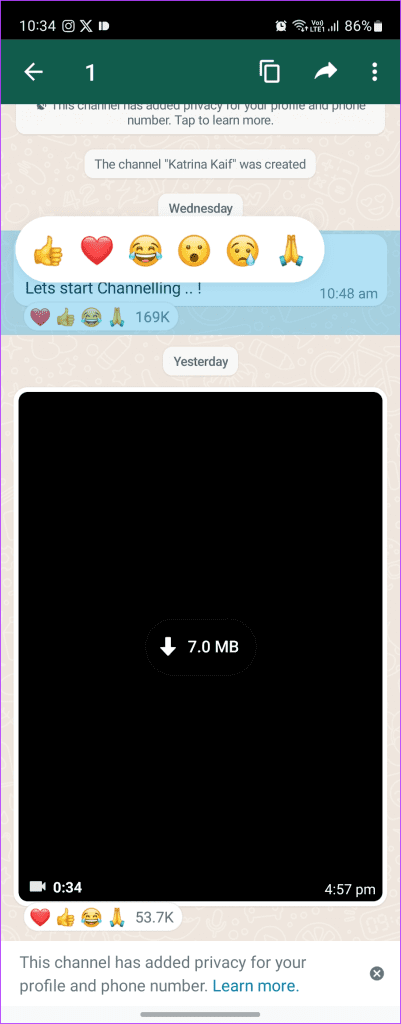
WhatsApp보다 Telegram에 약간의 영향을 준 것은 채널 기능이었습니다. 그러나 Meta가 WhatsApp 채널 기능을 출시하면서 상황이 바뀌고 있습니다. 우리는 두 가지가 서로 어떻게 비교되는지 궁금할 것이라고 생각했습니다. 그래서 WhatsApp 채널과 Telegram 채널 비교 게시물을 소개합니다.
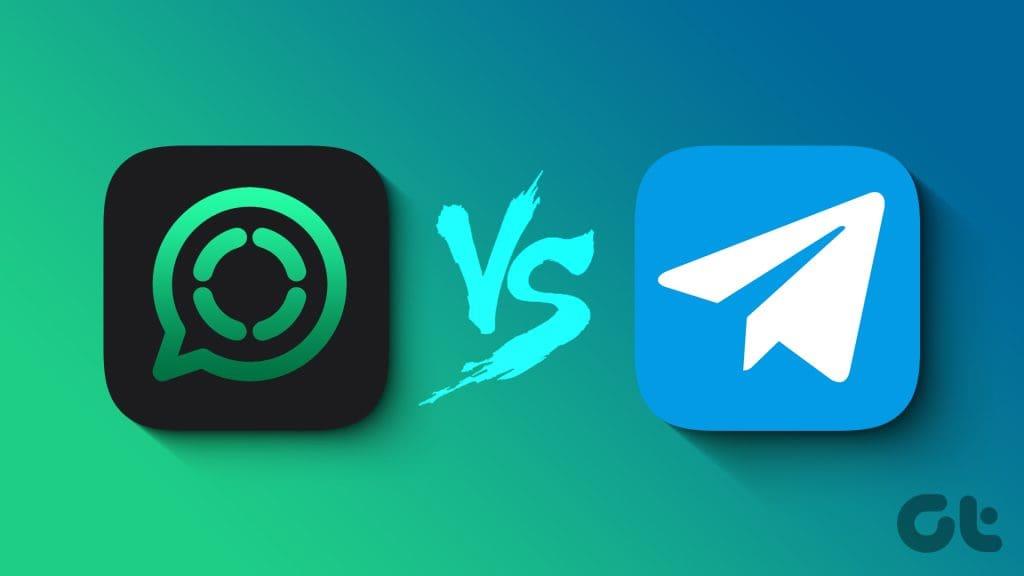
이 게시물에서는 참여, 개인 정보 보호, 검색, 알림 등의 측면에서 WhatsApp과 Telegram 채널의 차이점을 알아봅니다. 우리는 둘 사이의 유사점도 다루었습니다. 시작하자.
Telegram과 WhatsApp 채널 모두 동일한 방식으로 작동합니다. 즉, 채널 작성자(관리자)에게 단방향 매체를 제공하여 팔로어나 구독자에게 메시지를 보낼 수 있습니다. 이 일대다 브로드캐스트 기능에서는 수신자가 채널에 전송된 메시지에 응답할 수 없습니다.
그러나 두 서비스 모두 메시지에 대해 서로 다른 상호 작용 또는 피드백 옵션을 제공합니다. WhatsApp 채널에서는 6가지 기본 이모티콘과 상호 작용할 수 있습니다. 현재는 맞춤 이모티콘을 사용하여 상호작용할 수 없습니다 .

반면, 첫째, 텔레그램은 다양한 이모티콘을 제공하며, 관리자는 어떤 이모티콘을 반응으로 허용할지 선택할 수 있습니다. 또한 관리자는 채널 업데이트에 관한 토론이 이루어질 수 있는 Telegram 채널 에 그룹을 연결할 수도 있습니다.
그룹이 연결되면 구독자는 텔레그램 채널의 각 게시물 아래에 댓글 버튼을 볼 수 있습니다.
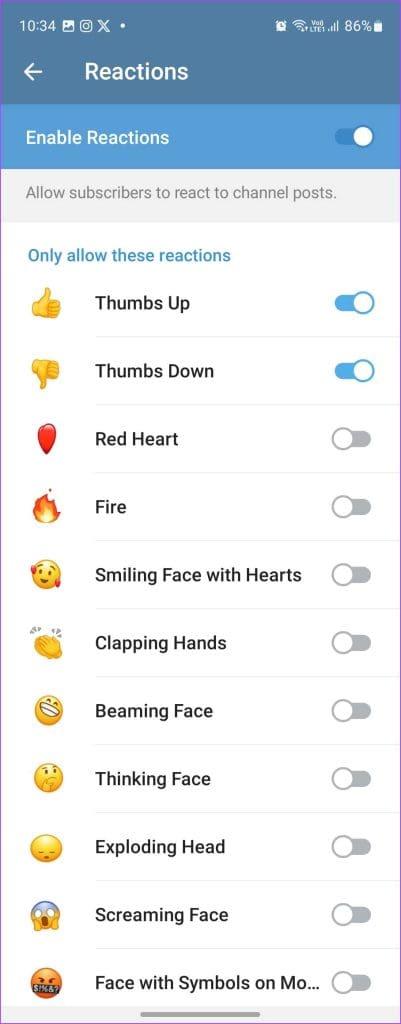
팁: Telegram 채널과 WhatsApp 방송의 차이점을 알아보세요.
Telegram은 채널에 참여하는 참가자를 구독자라고 부르는 반면, WhatsApp에서는 이들을 팔로워라고 부릅니다. 따라서 WhatsApp에는 X명의 팔로워가 있고 Telegram에는 X명의 가입자가 있습니다.
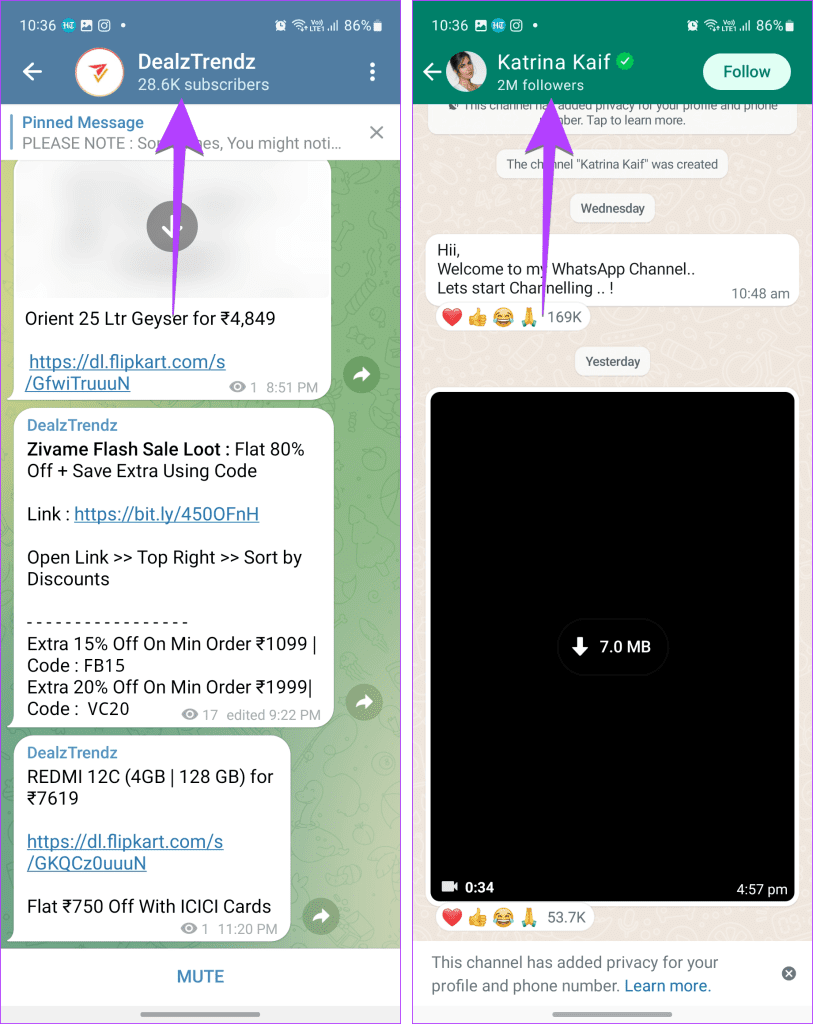
팁 : 텔레그램 채널과 그룹의 차이점을 알아두세요 .
채널이 그룹과 다른 점은 구성원이 다른 참가자를 볼 수 없다는 것입니다. 이는 WhatsApp과 Telegram 채널 모두에 해당됩니다. 또한 관리자는 참가자가 연락처에 추가되지 않는 한 참가자의 이름을 볼 수 없습니다. 두 서비스 모두 총 회원 수를 확인할 수도 있습니다.
또한 관리자의 익명성은 두 서비스 모두에서 유지됩니다. 즉, 참가자는 관리자가 누구인지 알 수 없습니다. 메시지는 채널 이름으로 수신됩니다. 하지만 텔레그램은 메시지에 관리자 이름을 추가하는 기능을 제공합니다.
팁 : WhatsApp 채팅을 숨기는 3가지 이상의 방법을 확인하세요
Telegram 앱에서는 채널에 대한 주요 언급이 없습니다. 채널을 나열하거나 적어도 인기 채널을 표시하는 별도의 탭이 없기 때문에 이 기능에 대해 모른다면 결코 채널을 발견하지 못할 가능성이 높습니다. 가입한 채널을 볼 수 있는 별도의 섹션도 없습니다. 구독한 채널은 텔레그램 앱의 모든 채팅 섹션에 표시됩니다.

반대로 WhatsApp에는 채널 전용 섹션이 있습니다. 하단의 업데이트 탭을 탭하면 상태 및 ��널 섹션이 나타납니다. 채널 섹션까지 아래로 스크롤하면 가입한 채널 목록과 채널 찾기 섹션이 표시됩니다. 완전히 새로운 채널 세계를 보려면 모두 보기를 탭하세요.
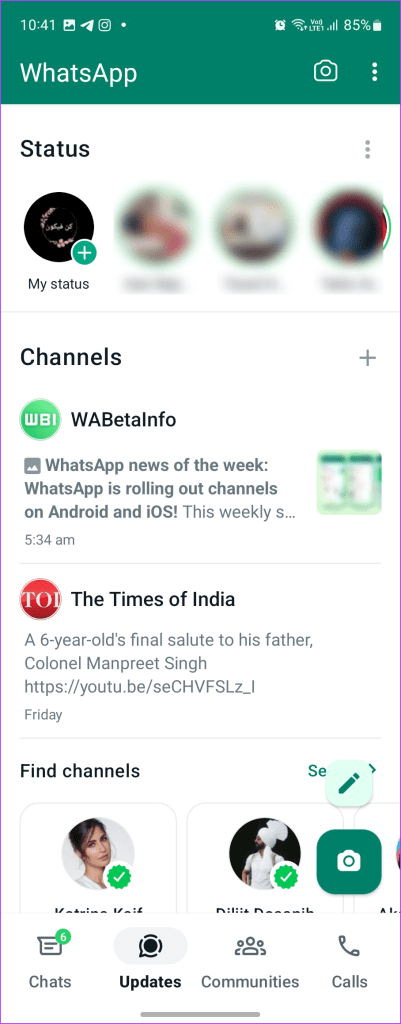
새로운 텔레그램 채널을 찾으 려면 홈 화면 상단에 있는 일반 검색 아이콘을 사용해야 합니다. 채널 이름을 입력하면 검색 결과에 표시됩니다.
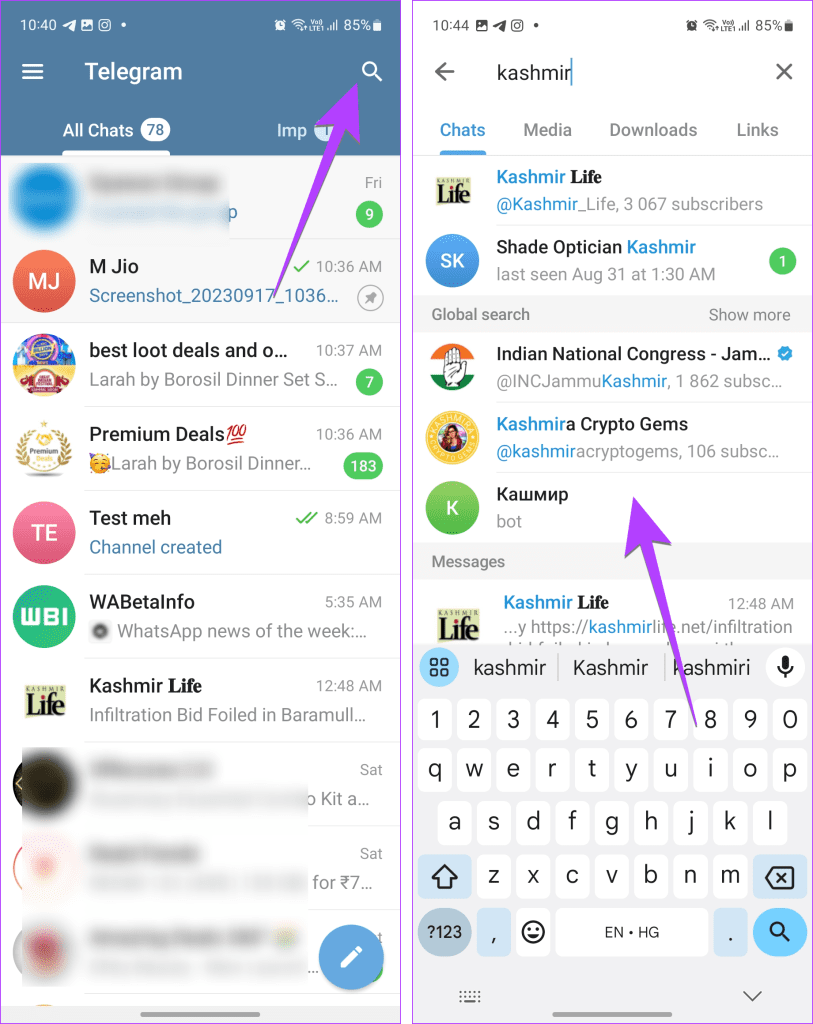
WhatsApp의 경우 위에서 본 것처럼 새 채널을 발견하고 가입한 채널을 볼 수 있는 전용 채널 섹션이 있습니다. WhatsApp 채널 검색 디렉터리를 보려면 업데이트 탭으로 이동하여 채널 찾기 옆에 있는 모두 보기를 탭하세요. 여기에는 가장 활동적인 채널, 인기 있는 채널, 신규 채널 등 WhatsApp 채널을 필터링하는 다양한 카테고리가 표시됩니다.
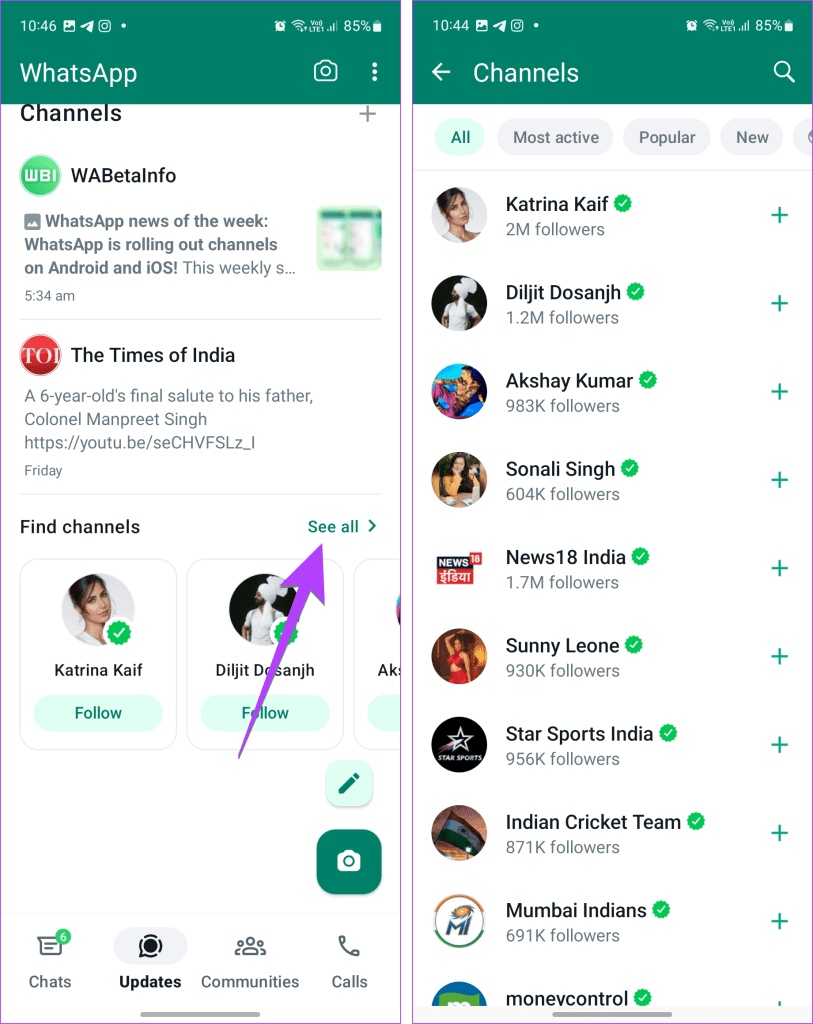
더욱 흥미로운 점은 국가에 따라 WhatsApp 채널을 필터링할 수 있다는 것입니다. 물론, 검색 아이콘을 통해 새로운 채널을 발견할 수도 있습니다.
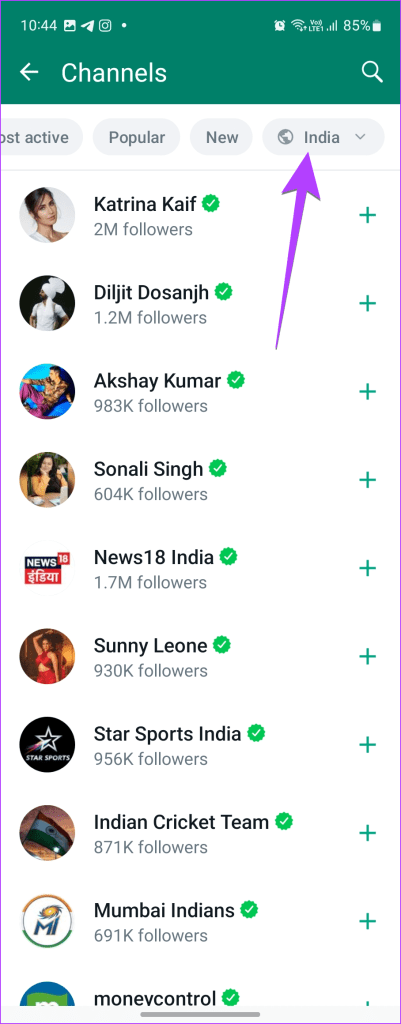
텔레그램 채널의 모든 가입자는 각 채널 메시지를 본 사람 수를 확인할 수 있습니다. 메시지 오른쪽 하단에 개수와 함께 눈 아이콘이 표시됩니다. WhatsApp은 관리자를 제외하고 채널 측정항목 기능을 제공하지 않습니다. 그러나 두 앱 모두 각 메시지에 대해 수신된 반응 수를 표시합니다.
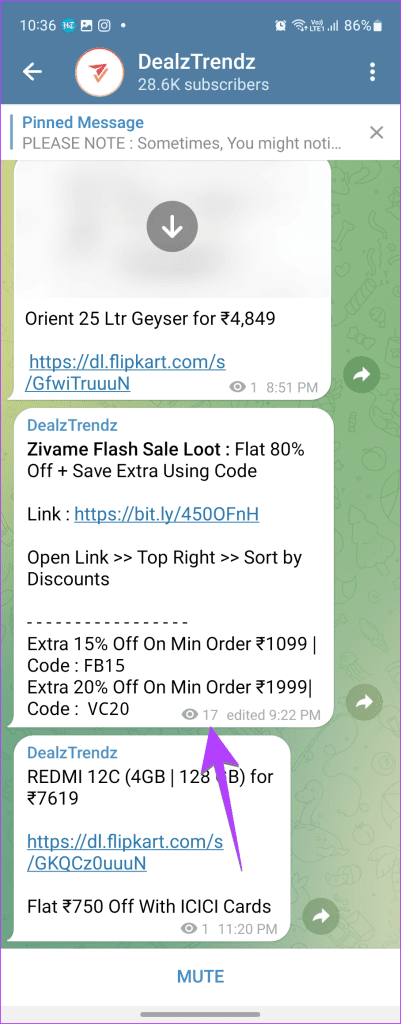
텔레그램을 사용하면 채널에 관리자를 추가할 수 있습니다. 하지만 이 게시물을 작성하는 현재 WhatsApp 채널에서는 이 기능을 사용할 수 없습니다.
팁: WhatsApp 그룹의 관리자 권한과 권한을 알아보세요.
텔레그램 채널에서 전송된 메시지는 관리자가 메시지를 수동으로 삭제할 때까지 채널에 유지됩니다. 메시지가 30일 후에 자동으로 삭제되는 WhatsApp 채널의 경우에는 그렇지 않습니다.
WhatsApp 채널은 기본적으로 음소거되어 있습니다. 즉, WhatsApp 채널에 가입 하면 해당 채널이 음소거되어 있으므로 알림을 받을 수 없습니다. 알림을 수동으로 받으려면 WhatsApp 채널의 음소거를 해제해야 합니다. 이를 위해 채널을 열고 막대 아이콘이 있는 벨을 탭하여 음소거를 해제하세요.
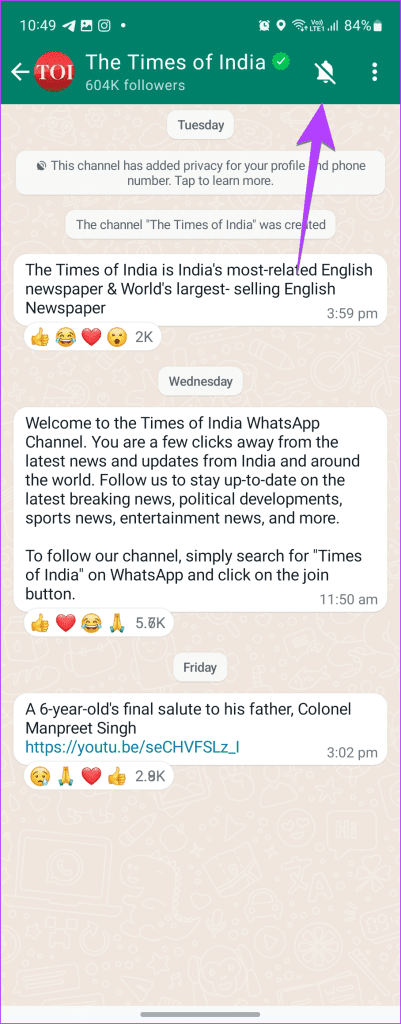
반면, 텔레그램 채널은 기본적으로 음소거되어 있지 않습니다. 그러나 채널에 가입하면 채널 하단에 큰 음소거 버튼이 표시됩니다. 또한 텔레그램 채널을 통해 무음 메시지를 보낼 수도 있습니다. 텔레그램 채널에서 새 메시지를 작성하는 동안 벨 아이콘을 탭하세요.
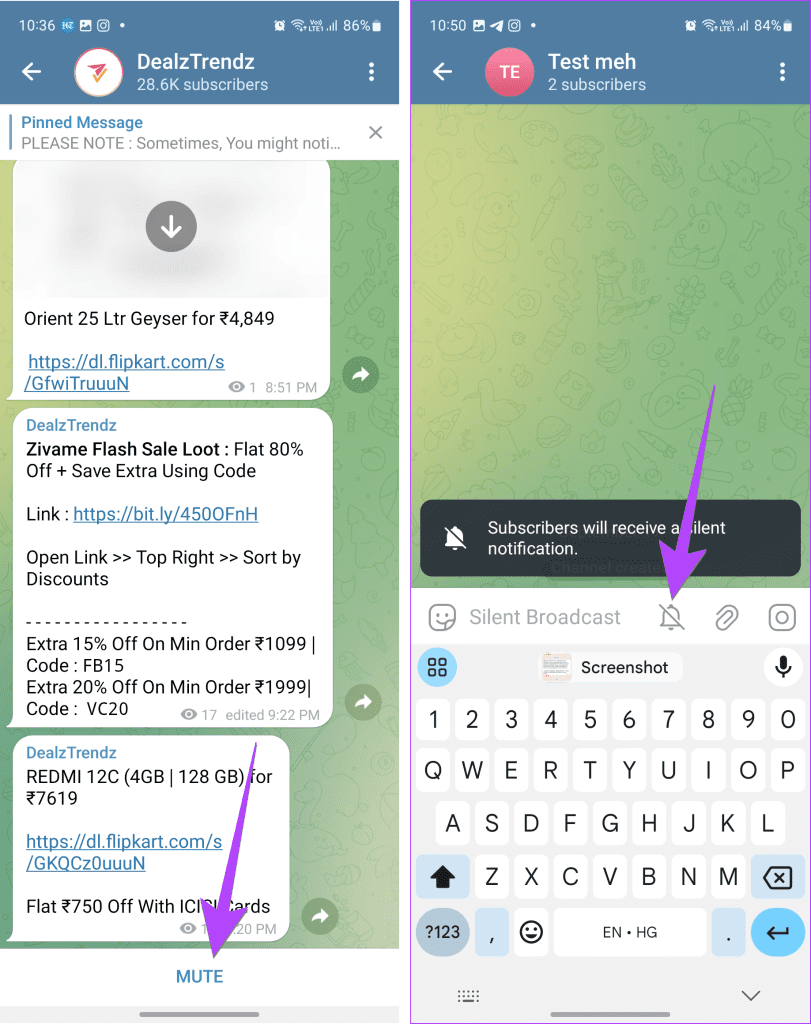
위의 차이점 외에도 Telegram과 WhatsApp의 채널 기능에는 여러 가지 유사점이 있습니다. 확인해 봅시다.
두 가지 유형의 채널 모두에서 텍스트, 링크, 사진, 비디오, 스티커 및 설문 조사를 보낼 수 있습니다.
텔레그램이나 WhatsApp 채널에 참여하는 사람 수에는 제한이 없습니다. 두 서비스 모두 가입자를 무제한으로 보유할 수 있습니다.
사용자가 WhatsApp 또는 Telegram 채널에 가입하면 두 서비스 모두에서 이전 메시지 기록 전체를 볼 수 있습니다. 물론, WhatsApp에서는 30일 후에 메시지를 자동으로 삭제하기 때문에 WhatsApp에서 메시지를 보낼 수 있는 기간은 30일로 제한됩니다. 또한 사용자는 채널을 검색하는 동안에도, 즉 공개 채널인 경우 채널에 참여하지 않고도 기록을 볼 수 있습니다.
도움말 : WhatsApp 채팅 기록을 인쇄하는 방법 알아보기
두 서비스 모두 비공개 및 공개의 두 가지 유형의 채널을 제공합니다. 비공개 채널은 검색할 수 없습니다. 참여하려면 링크가 필요합니다. 반면 공개 채널은 검색 결과에 나타납니다.
Telegram 또는 WhatsApp 채널에서 동일한 앱으로 메시지가 전달되면 채널 이름과 링크가 포함됩니다.
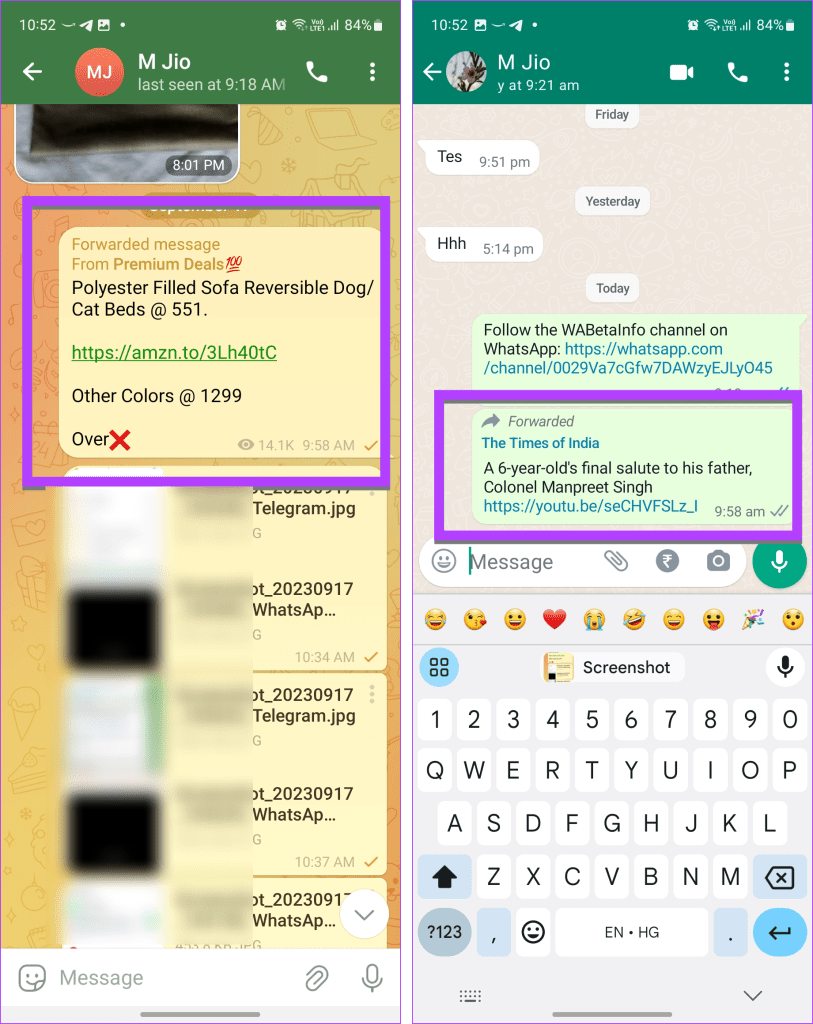
WhatsApp 채널과 Telegram 채널의 차이점과 유사점은 다음과 같습니다. 결론적으로 메시지 기록을 저장하려는 경우 텔레그램 채널이 도움이 될 수 있습니다. 반대로 WhatsApp 채널은 더 나은 검색 가능성을 제공합니다. WhatsApp 채널과 텔레그램 채널 중 어느 것을 선호하시나요? 아래 댓글을 통해 알려주세요.
Zoom 프로필 사진을 제거하는 방법과 그 과정에서 발생할 수 있는 문제를 해결하는 방법을 알아보세요. 간단한 단계로 프로필 사진을 클리어하세요.
Android에서 Google TTS(텍스트 음성 변환)를 변경하는 방법을 단계별로 설명합니다. 음성, 언어, 속도, 피치 설정을 최적화하는 방법을 알아보세요.
Microsoft Teams에서 항상 사용 가능한 상태를 유지하는 방법을 알아보세요. 간단한 단계로 클라이언트와의 원활한 소통을 보장하고, 상태 변경 원리와 설정 방법을 상세히 설명합니다.
Samsung Galaxy Tab S8에서 microSD 카드를 삽입, 제거, 포맷하는 방법을 단계별로 설명합니다. 최적의 microSD 카드 추천 및 스토리지 확장 팁 포함.
슬랙 메시지 삭제 방법을 개별/대량 삭제부터 자동 삭제 설정까지 5가지 방법으로 상세 설명. 삭제 후 복구 가능성, 관리자 권한 설정 등 실무 팁과 통계 자료 포함 가이드
Microsoft Lists의 5가지 주요 기능과 템플릿 활용법을 통해 업무 효율성을 40% 이상 개선하는 방법을 단계별로 설명합니다. Teams/SharePoint 연동 팁과 전문가 추천 워크플로우 제공
트위터에서 민감한 콘텐츠를 보는 방법을 알고 싶으신가요? 이 가이드에서는 웹 및 모바일 앱에서 민감한 콘텐츠를 활성화하는 방법을 단계별로 설명합니다. 트위터 설정을 최적화하는 방법을 알아보세요!
WhatsApp 사기를 피하는 방법을 알아보세요. 최신 소셜 미디어 사기 유형과 예방 팁을 확인하여 개인 정보를 안전하게 보호하세요.
OneDrive에서 "바로 가기를 이동할 수 없음" 오류를 해결하는 방법을 알아보세요. 파일 삭제, PC 연결 해제, 앱 업데이트, 재설정 등 4가지 효과적인 해결책을 제공합니다.
Microsoft Teams 파일 업로드 문제 해결 방법을 제시합니다. Microsoft Office 365와의 연동을 통해 사용되는 Teams의 파일 공유에서 겪는 다양한 오류를 해결해보세요.








